为您推荐相关教程
更多视频 >在日常生活和工作中,U盘是一种常用的存储设备,用于存储和传输各种文件和数据。然而,有时我们会不小心删除U盘中的数据,这可能会对我们的工作和生活造成很大的困扰。在这种情况下,如何恢复U盘中被删除的数据成为一个紧迫的问题。本文将为您介绍u盘数据不小心删除怎么恢复方法。
一、使用数据恢复软件
数据恢复软件是一种专业的工具,可以帮助我们找回被删除的文件,包括从U盘恢复数据。这类软件通常通过扫描U盘并寻找被删除文件的痕迹,尝试恢复它们。常用的数据恢复软件包括EaseUS Data Recovery Wizard、Recuva和转转大师数据恢复等。以上是使用转转大师数据恢复软件恢复U盘数据的步骤如下:
U盘恢复操作步骤:
第一步、选择u盘/内存卡恢复

选择比较适合我们的选项“U盘/内存卡恢复”。
第二步、选择u盘

提前将U盘插到电脑上,然后选中U盘点击开始扫描。
第三步、u盘扫描

U盘扫描过程中需要耐心等待哦。
第四步、查找文件

扫描完成后可以找到要恢复的文件,可以通过文件类型,搜索名称等方法来查找。
第五步、预览、恢复
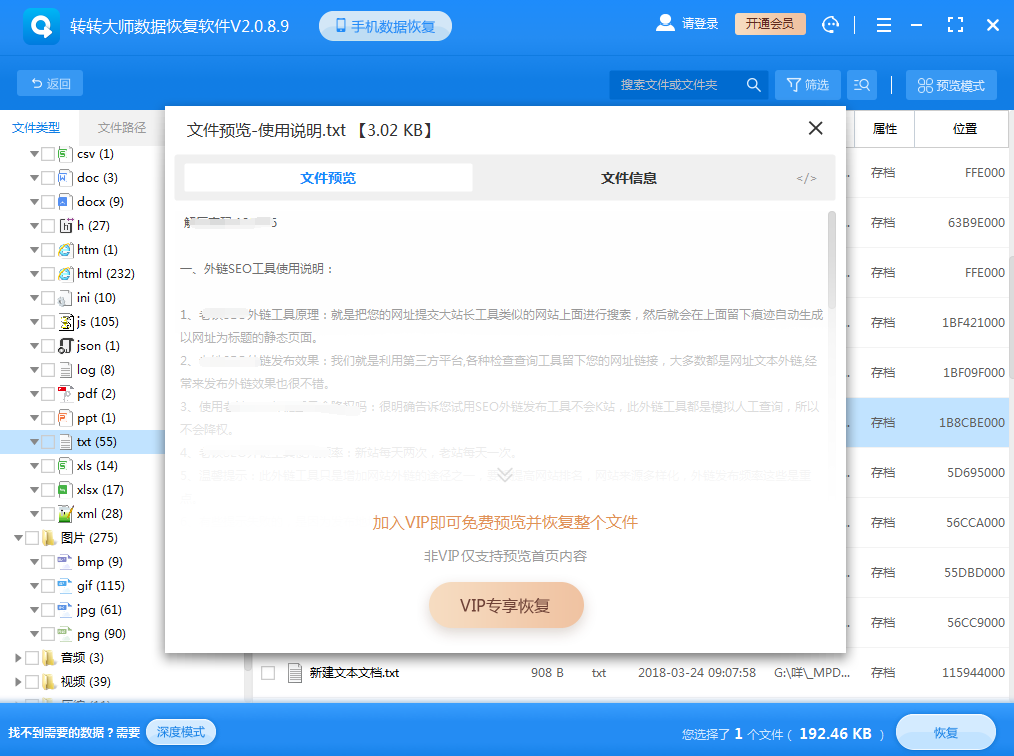
二、使用文件历史记录功能
如果您的计算机上安装了Windows操作系统,并且您已经启用了文件历史记录功能,您可以通过它来恢复U盘中被删除的数据。文件历史记录功能是Windows操作系统内置的一个备份工具,可以帮助您备份和恢复文件。使用文件历史记录功能恢复U盘数据的步骤如下:
1、打开“设置”应用,选择“更新和安全”,然后选择“备份”选项。2、在备份选项下,检查是否有可用的备份。如果有,选择包含需要恢复数据的U盘的备份。
3、选择“更多选项”,然后选择“从备份还原文件”。
4、等待系统还原文件到原始位置。这个过程可能需要一些时间,具体取决于备份的大小和位置。
5、检查恢复的文件是否正确。如果文件没有损坏或与原始文件存在差异,则可以确定文件已成功恢复。
三、寻求专业帮助
如果以上方法无法恢复U盘中被删除的数据,或者您对电脑操作不熟悉,可以寻求专业数据恢复服务的帮助。这些服务通常由专业的数据恢复公司或个人提供,他们具有丰富的经验和专业的工具来帮助您找回被删除的数据。
在选择专业数据恢复服务时,请确保选择信誉良好的公司或个人。他们应该能够提供详细的报价和保障措施,以确保您的数据安全和隐私得到保护。
四、预防措施
为了避免未来再次遇到类似的问题,建议您采取以下预防措施:
1、定期备份重要文件:使用云存储、外部硬盘或其他存储设备定期备份您的重要文件,包括U盘中的文件。这样即使文件被删除或丢失,您也可以从备份中快速恢复它们。2、谨慎删除文件:在删除文件之前,请确保您不再需要它们。如果需要清空回收站,请先检查其中是否有重要文件或文件夹。
3、使用可靠的安全软件:确保您的计算机上安装了可靠的安全软件,并定期更新病毒库以防御恶意攻击。这将有助于保护您的文件和系统免受损害。
4、避免在U盘存储过多文件:由于U盘的存储空间有限,如果存储过多文件可能会导致性能下降或损坏。因此,建议将重要文件存储在其他分区或外部存储设备上。
5、及时更新操作系统和软件:定期更新Windows操作系统和其他软件,以修复可能存在的漏洞和错误。这将有助于保护您的计算机免受攻击并保持最佳性能。
总之,当您不小心删除了U盘中的重要数据时,不要过于担忧。尝试使用本文介绍的方法来恢复这些数据,并在未来采取预防措施以避免类似情况的发生。希望这些信息能够帮助您找回误删的U盘数据并保护您的数据安全!


 技术电话:17306009113
技术电话:17306009113 工作时间:08:30-22:00
工作时间:08:30-22:00 常见问题>>
常见问题>> 转转大师数据恢复软件
转转大师数据恢复软件
 微软office中国区合作伙伴
微软office中国区合作伙伴
 微信
微信 微信
微信 QQ
QQ QQ
QQ QQ空间
QQ空间 QQ空间
QQ空间 微博
微博 微博
微博
 u盘数据不小心删除怎么恢复
u盘数据不小心删除怎么恢复
 免费下载
免费下载






















